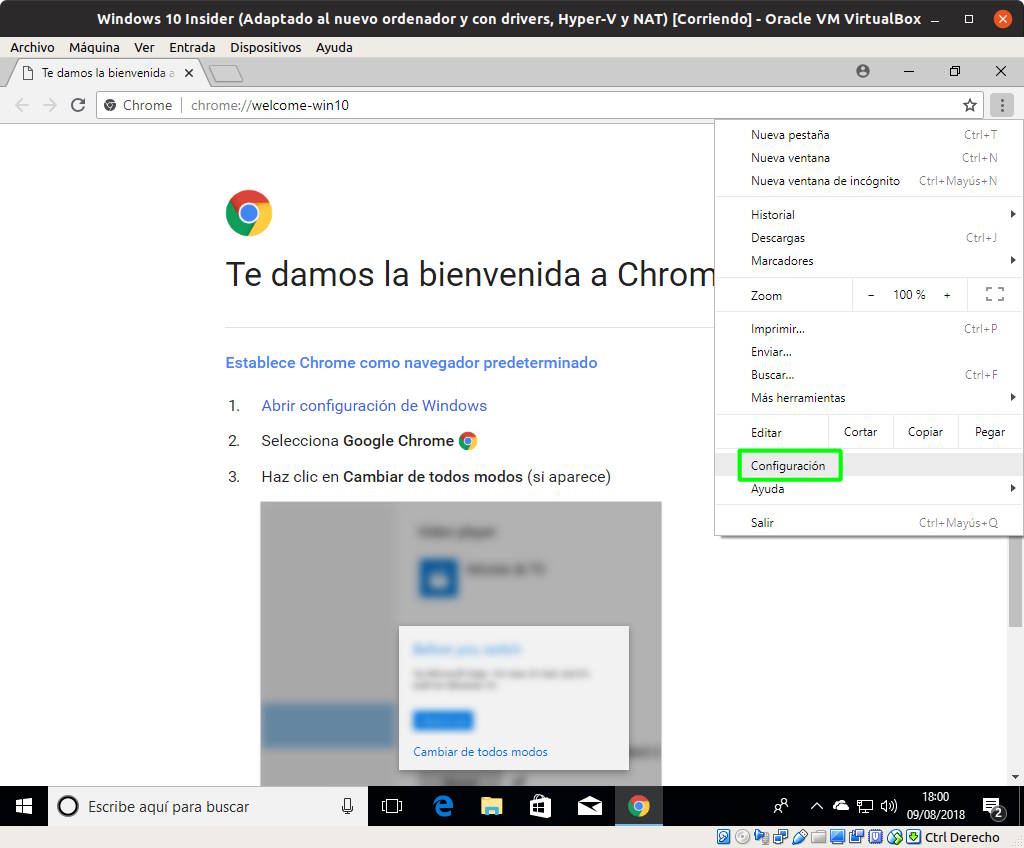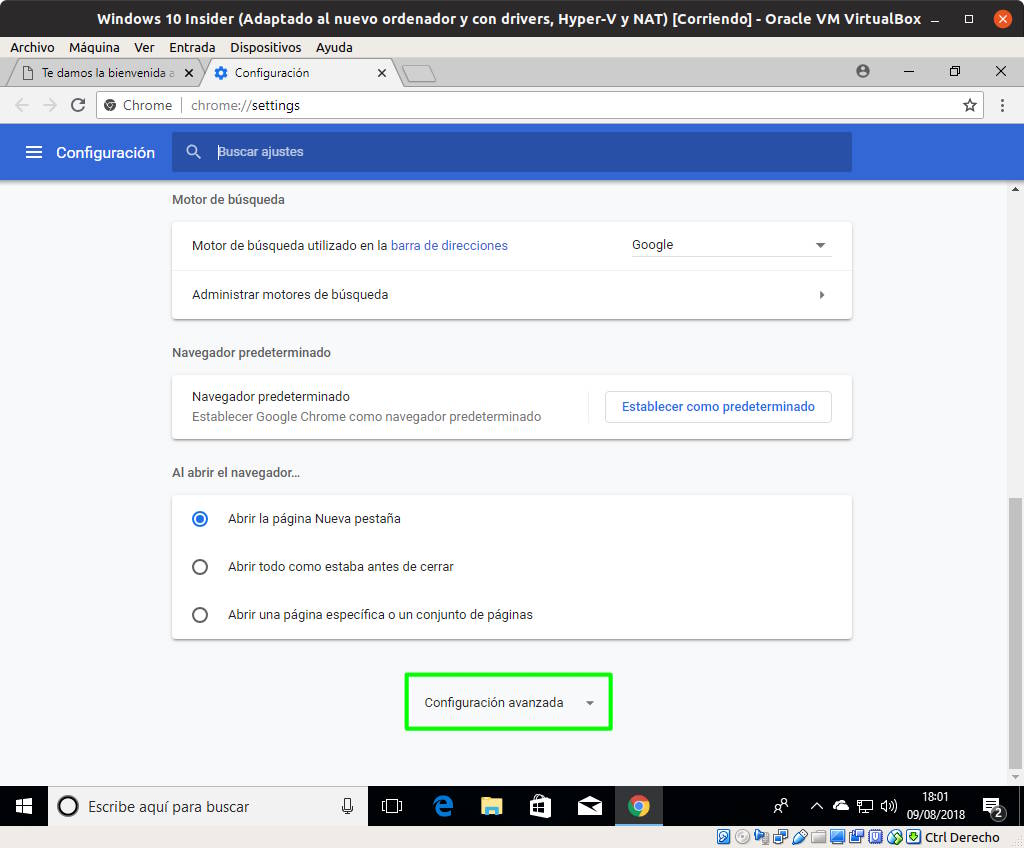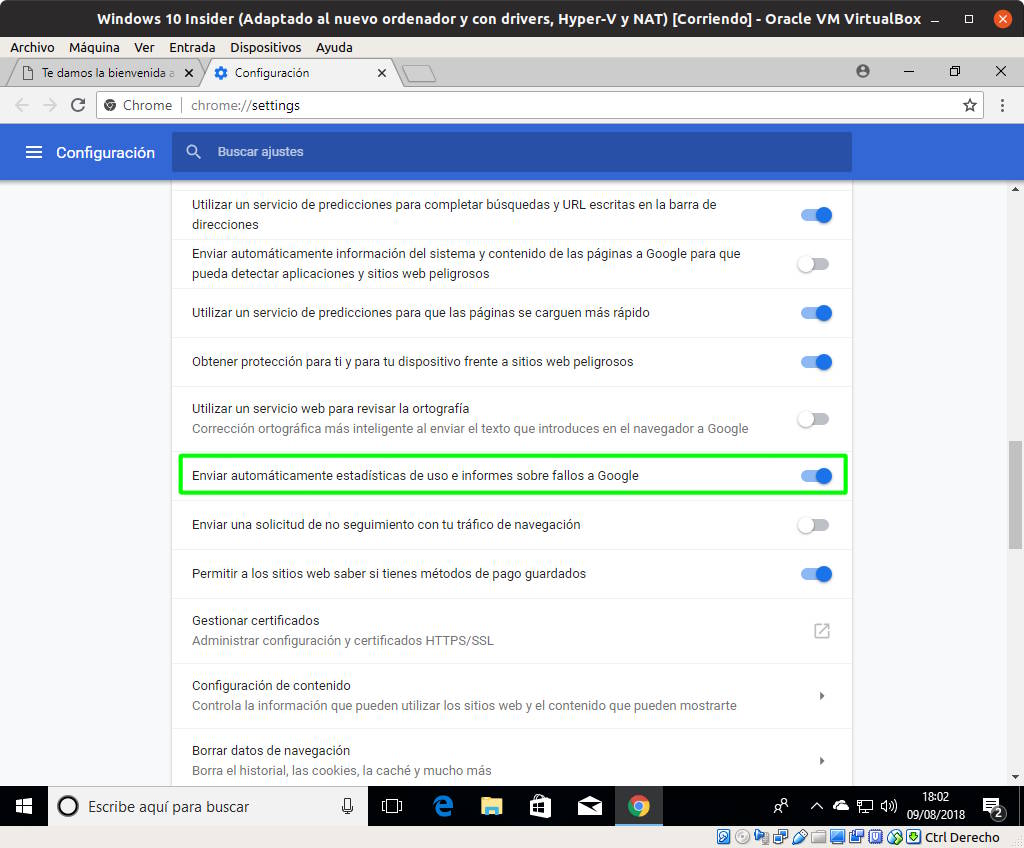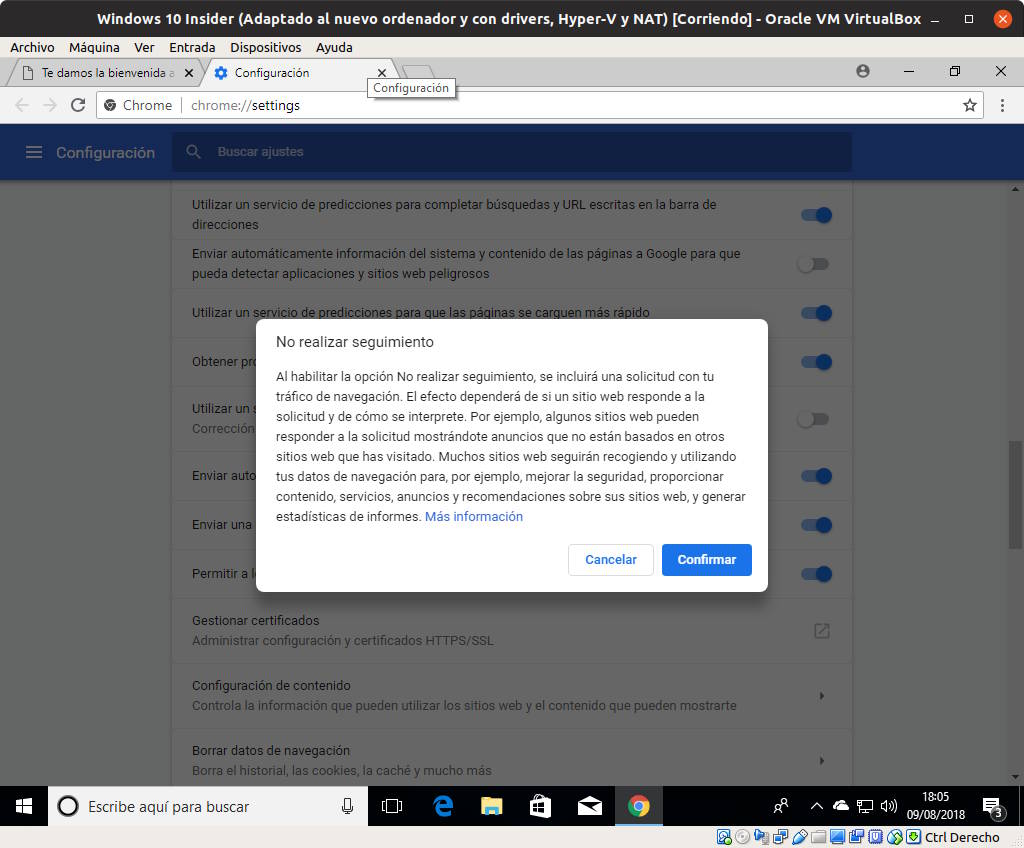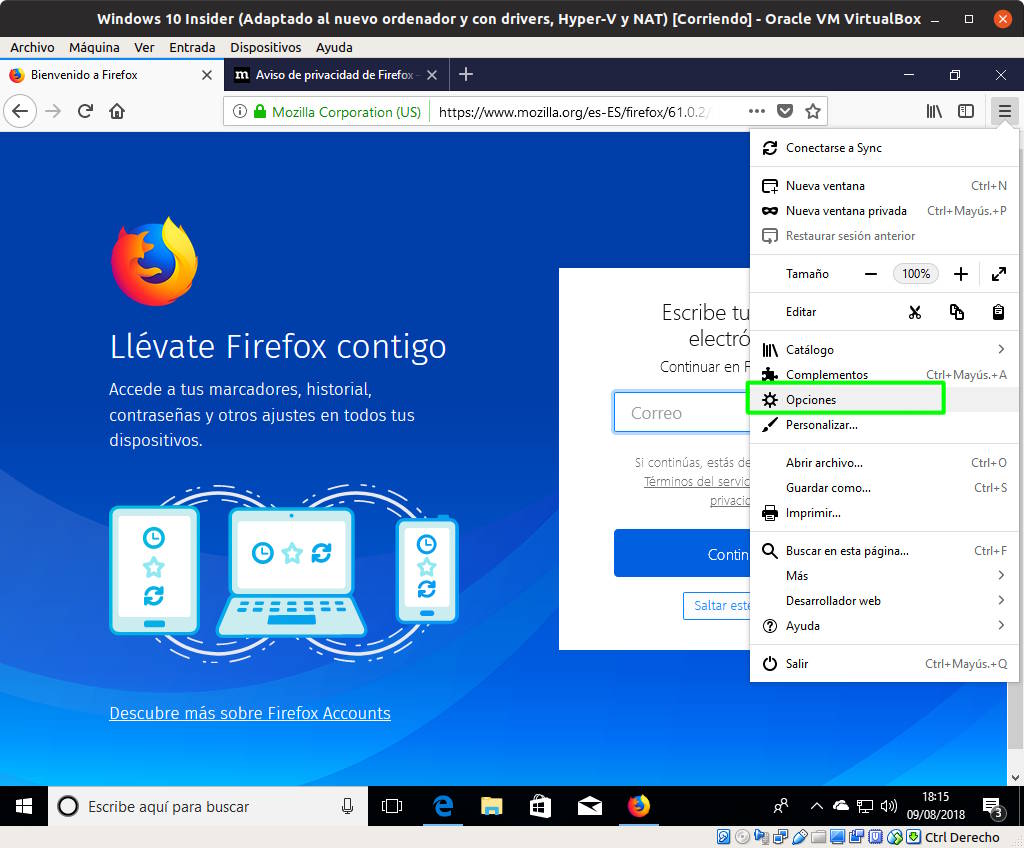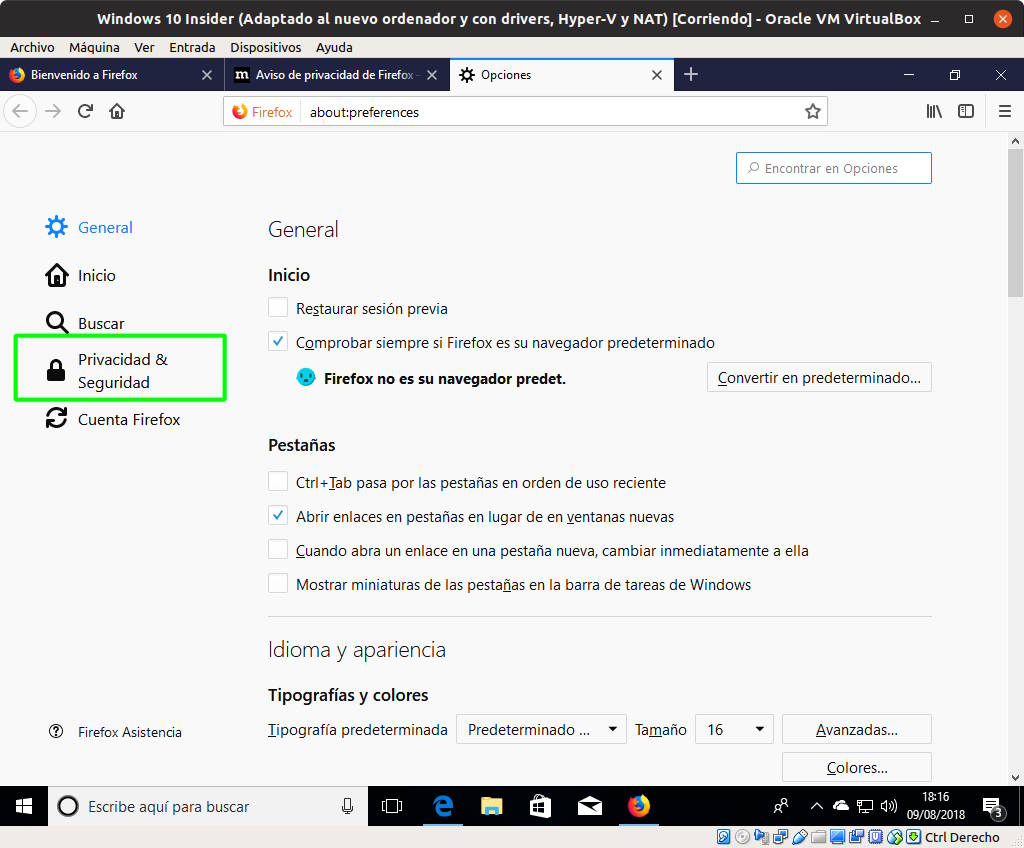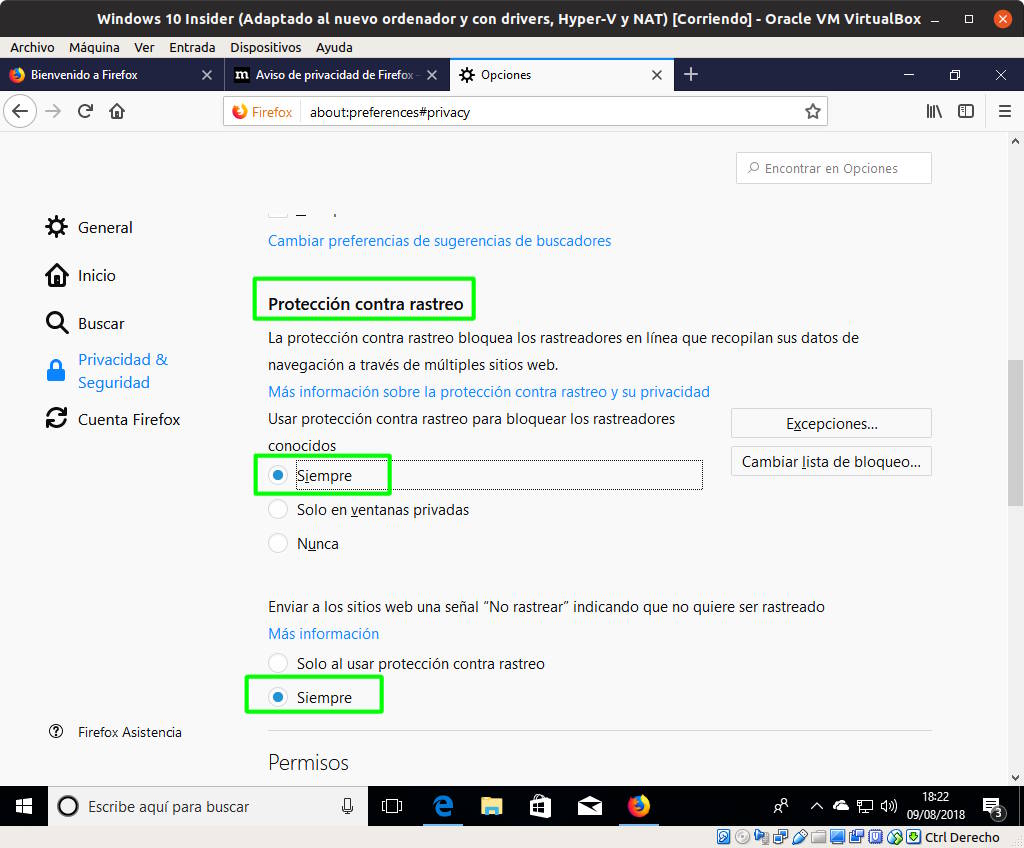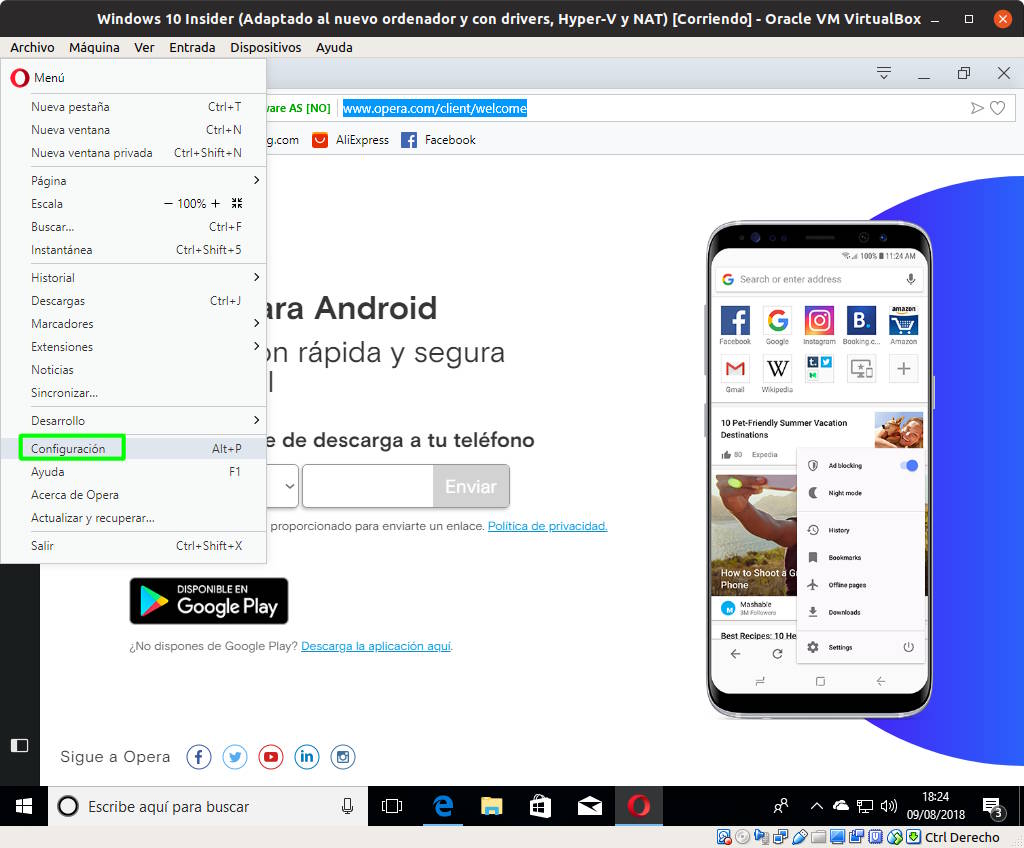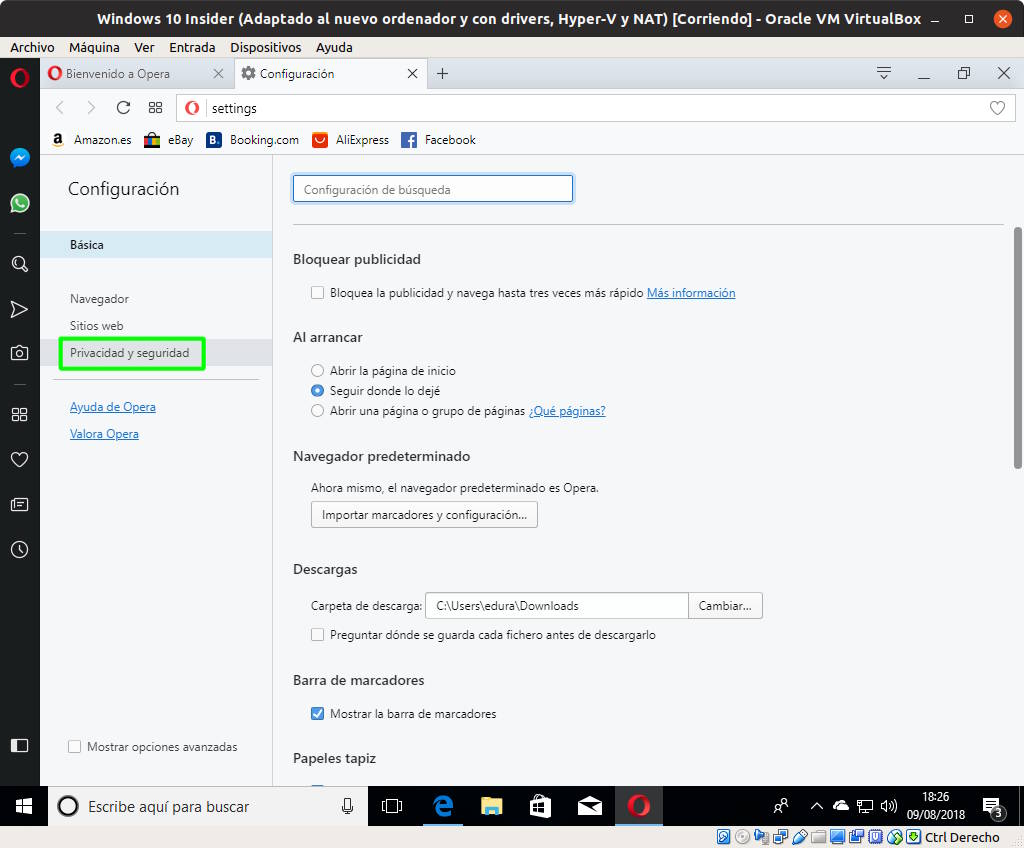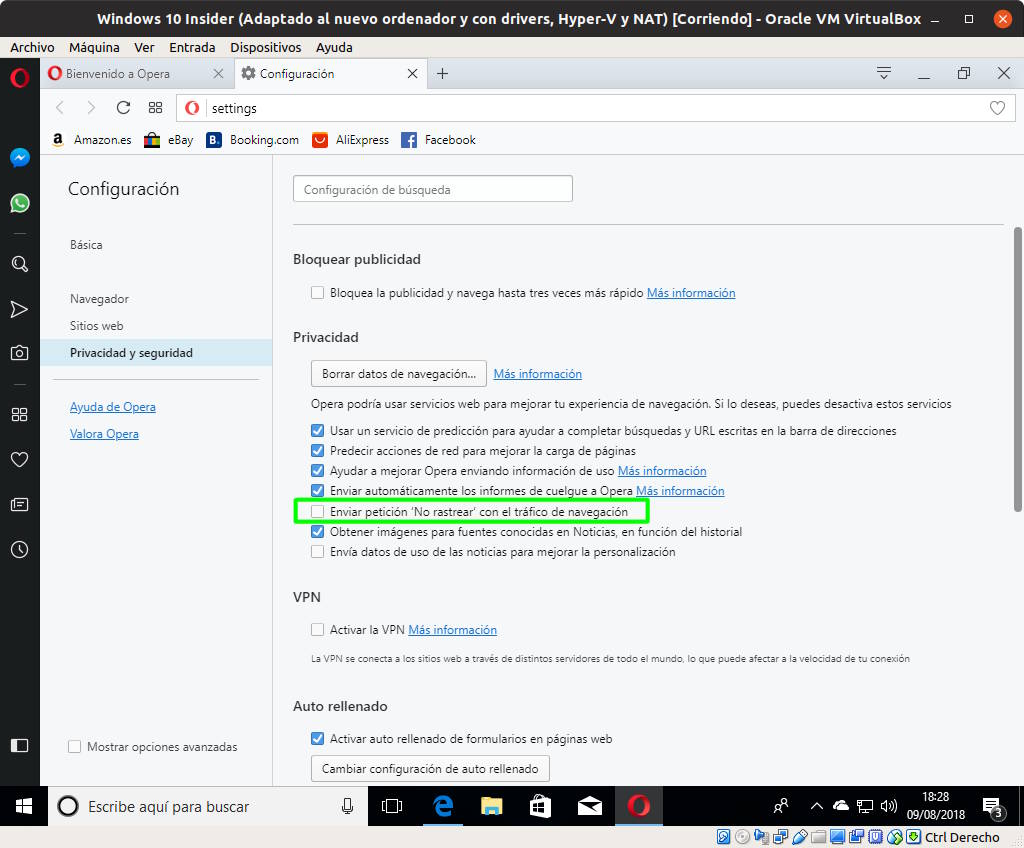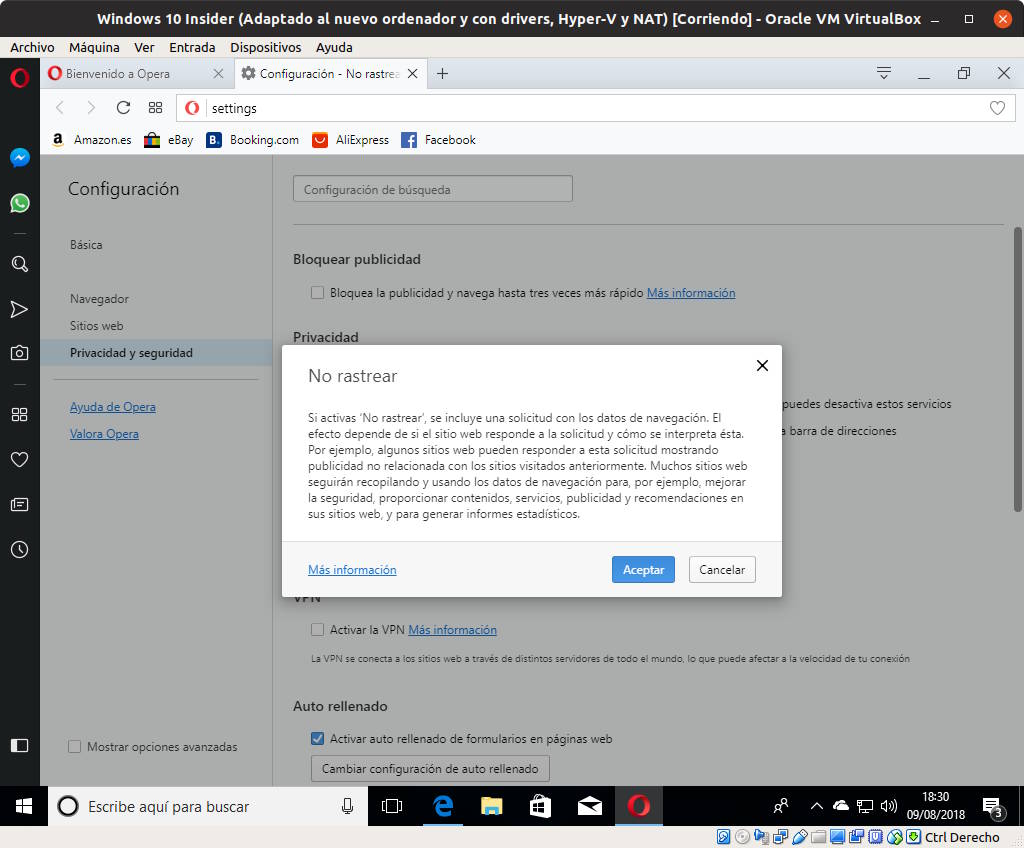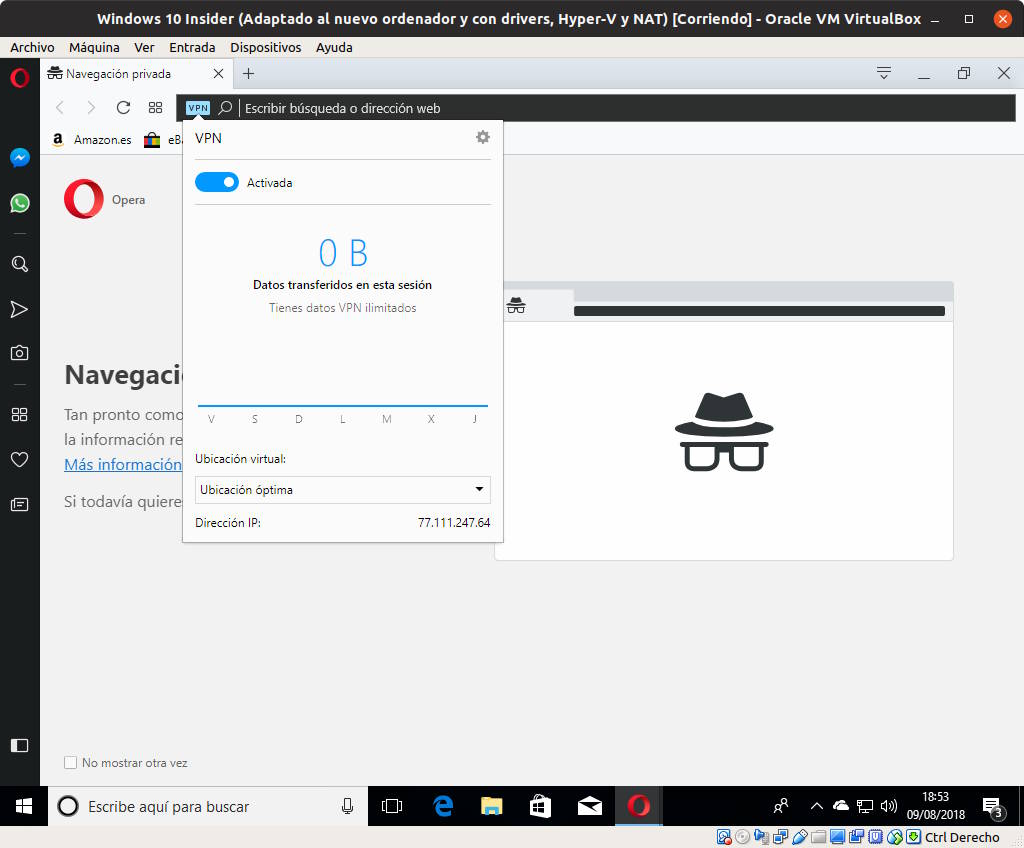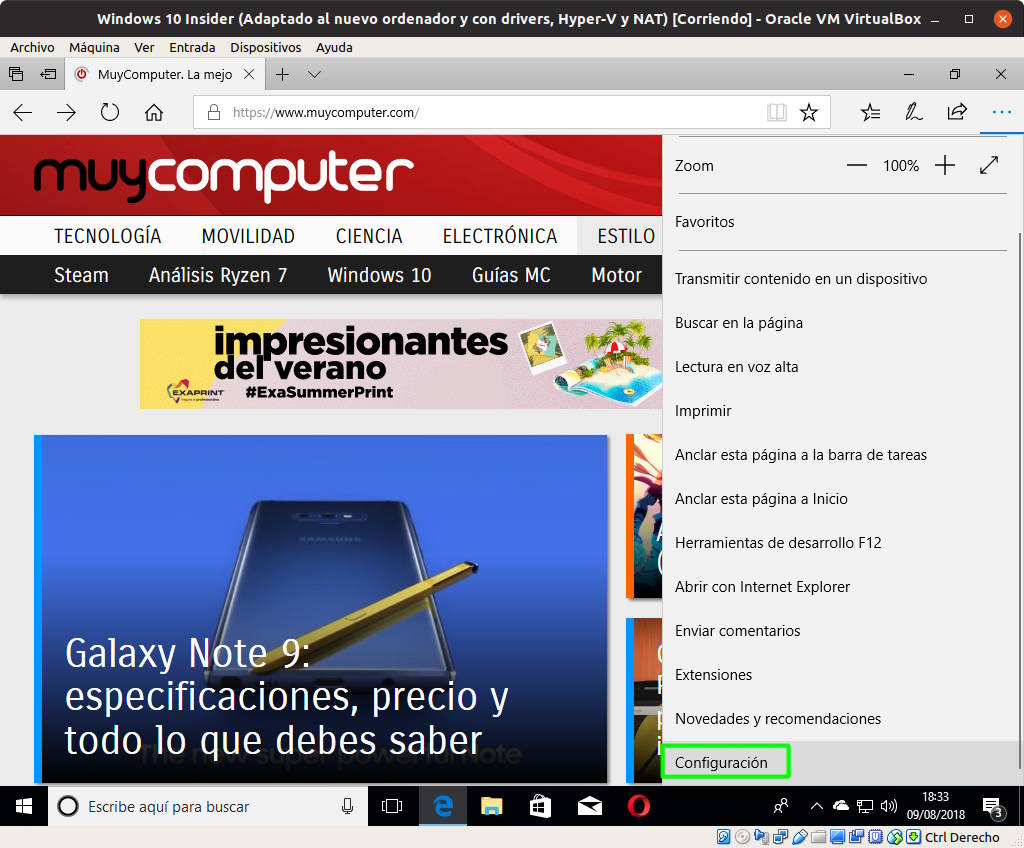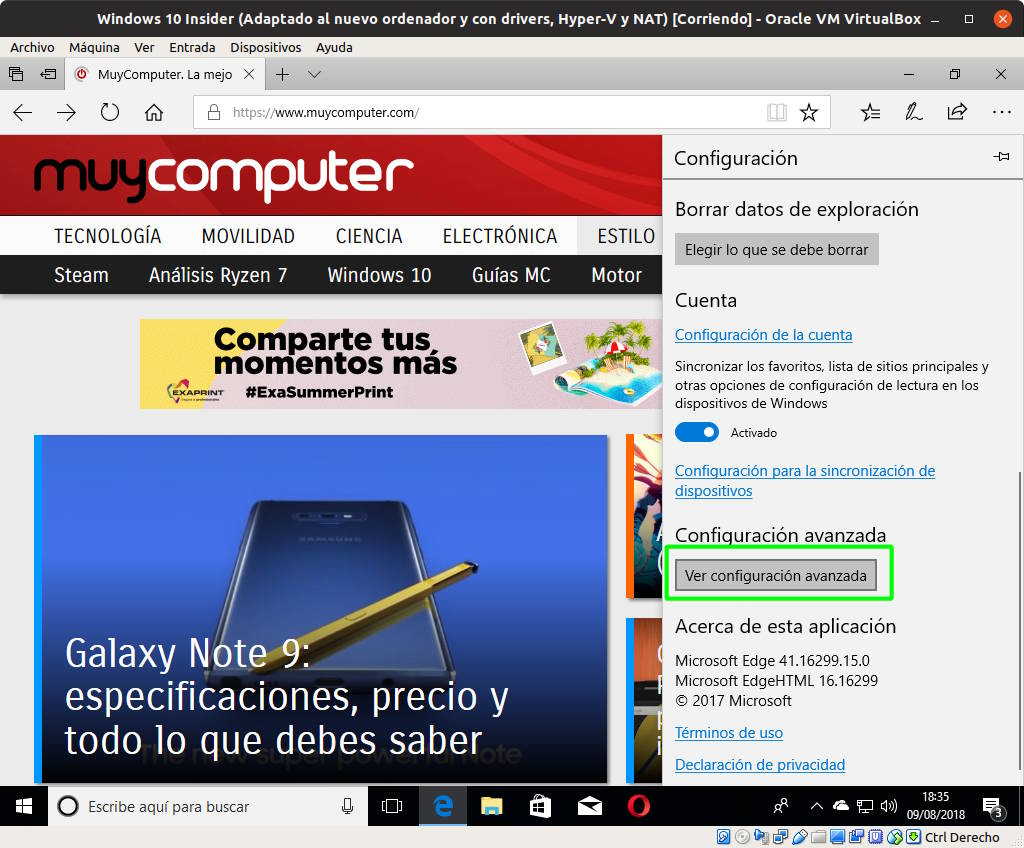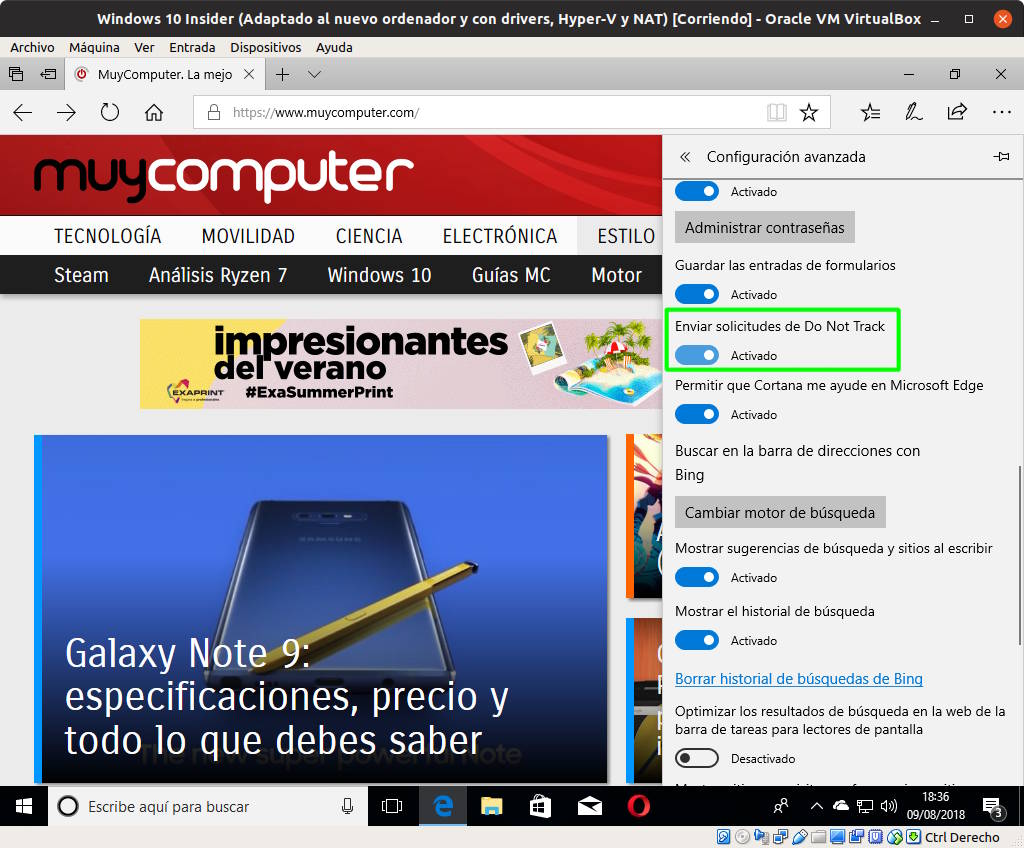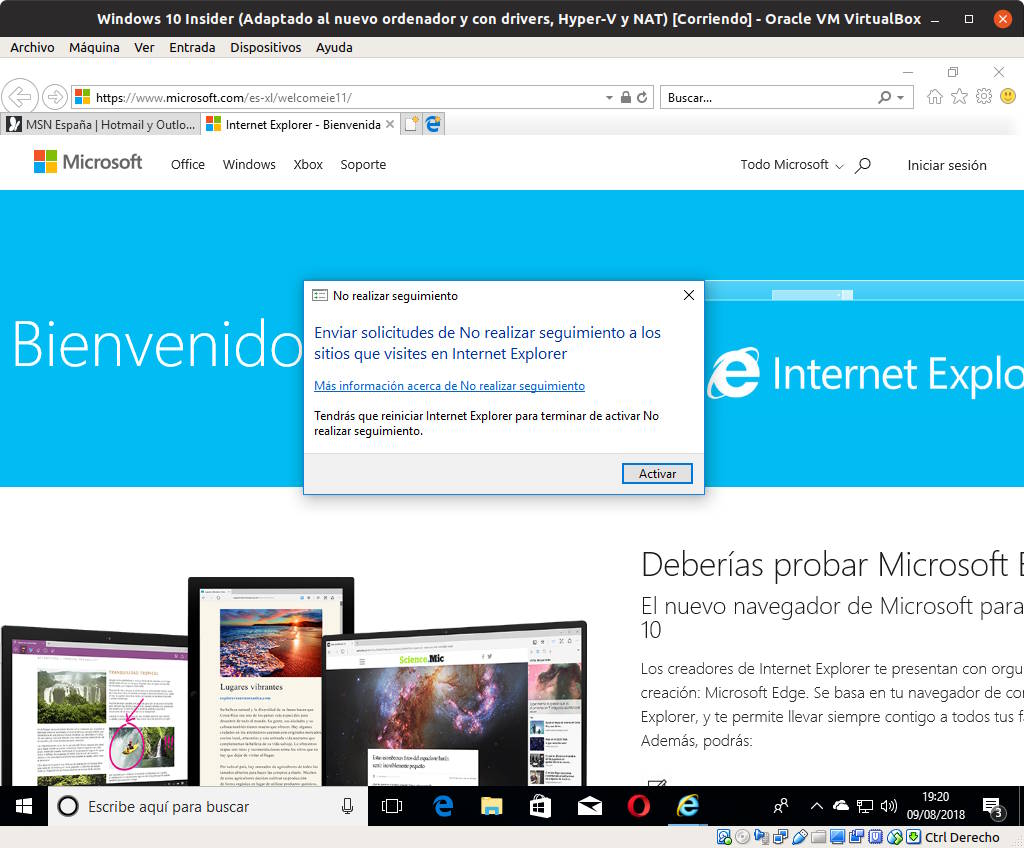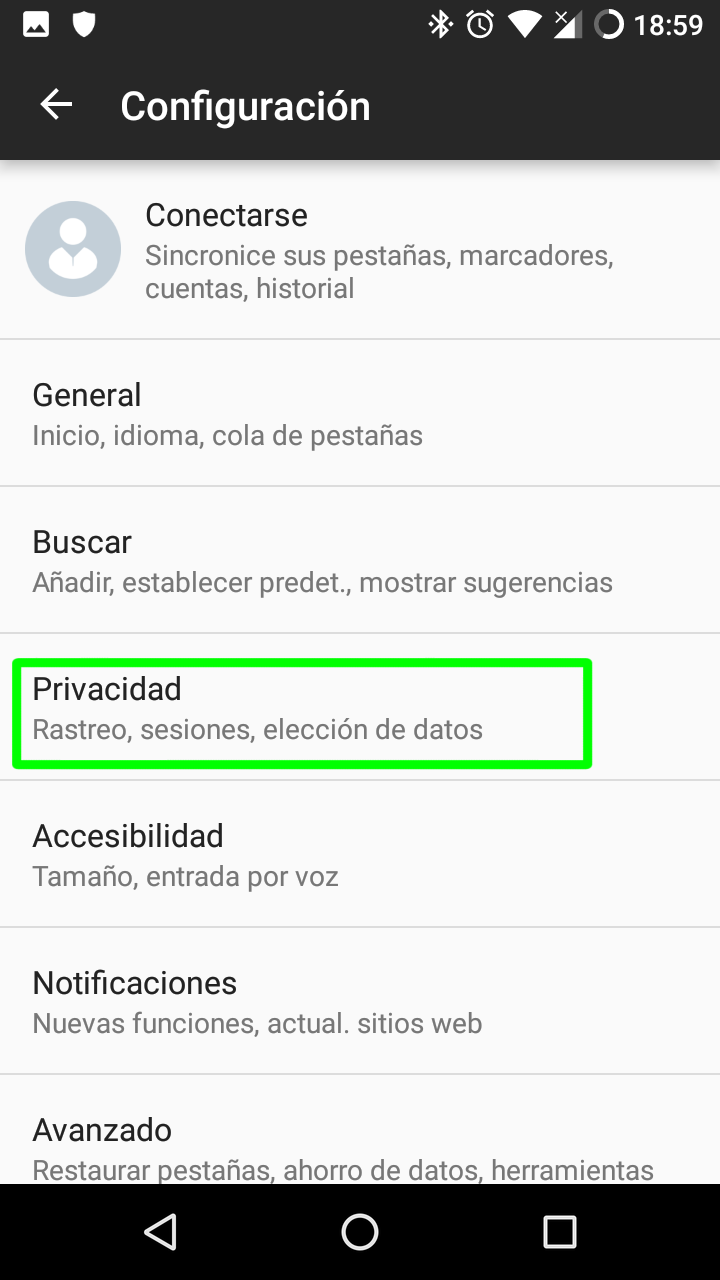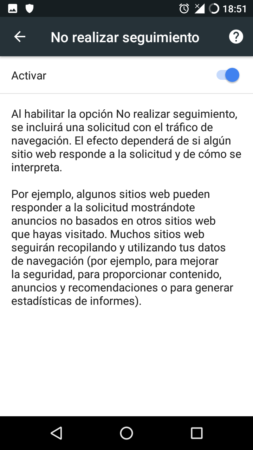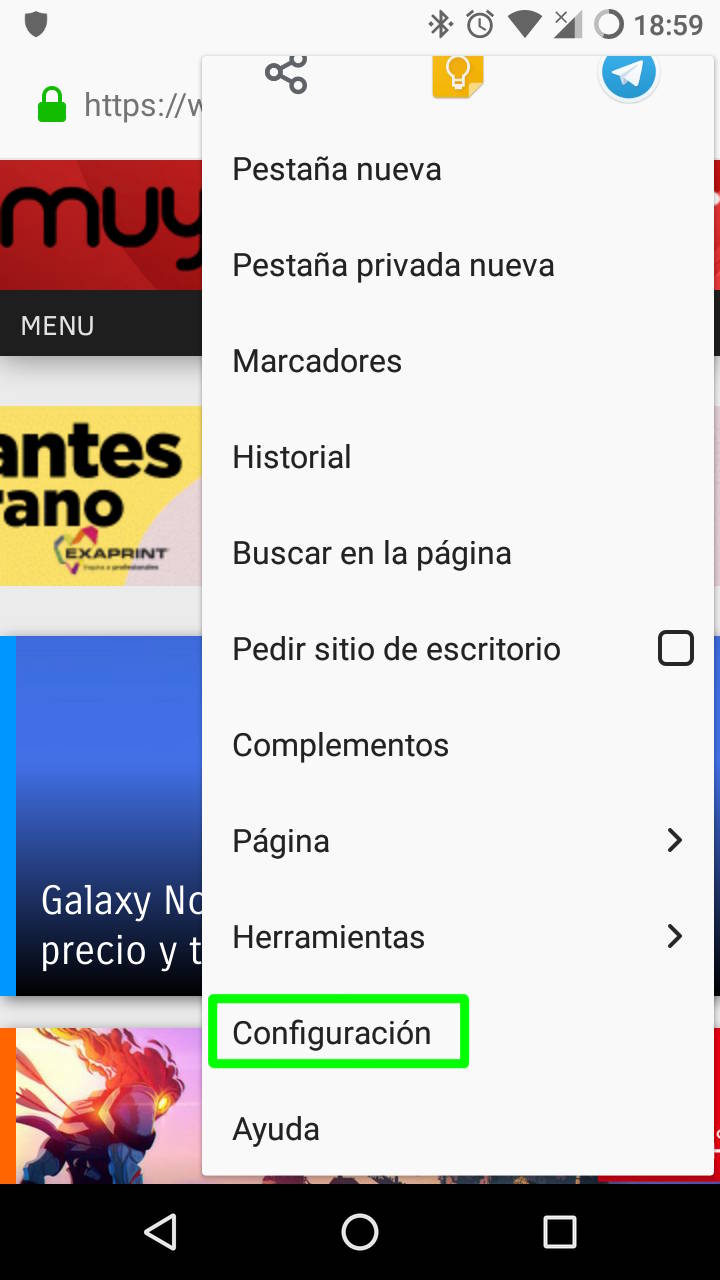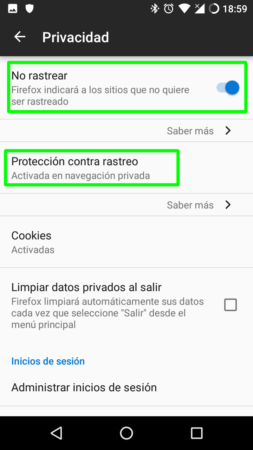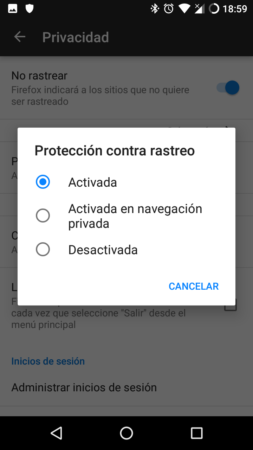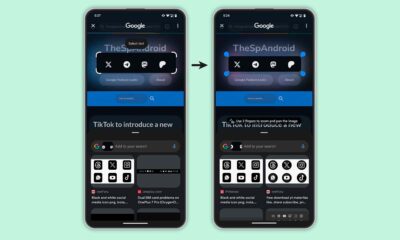Prácticos
Cómo activar Do Not Track en los principales navegadores para escritorio y Android

La característica de Do Not Track lleva años siendo un estándar implementado en los principales navegadores web del mercado, aunque también está soportado por algunas aplicaciones debido a que en los tiempos actuales tenemos instalados en nuestros ordenadores y dispositivos móviles decenas de productos y servicios que se apoyan en Internet.
Do Not Track se encarga de indicar a los servidores que el usuario no quiere ser rastreado, pero presenta el inconveniente de que es el servidor el que acepta o no esta petición, por lo que al final no termina siendo totalmente efectivo para evitar el rastreo de los usuarios por Internet. Si se quiere protección total contra el rastreo, es preferible utilizar Tor Browser Bundle o algún servicio de VPN, estando esta última cosa bastante a la mano si tenemos en cuenta a Opera.
Aprovechando la ocasión, vamos a explicar cómo habilitar Do Not Track en los principales navegadores web disponibles para escritorio (Windows y posiblemente Mac y Linux) y Android.
Google Chrome para el escritorio
Para habilitar Do Not Track en el popular navegador web de Google hay que dirigirse primero a Configuración en el menú principal.
El segundo paso consiste en desplegar la Configuración Avanzada.
En el tercer paso hay que activar la opción de “Enviar una solicitud de no seguimiento con tu tráfico de navegación”.
Por último hay que confirmar que se quiere habilitar Do Not Track en Google Chrome.
Mozilla Firefox para el escritorio
Activar Do Not Track en Firefox resulta sencillo debido al fuerte enfoque en la privacidad que tradicionalmente ha manejado Mozilla. Para ello, en primer lugar, hay que ir a las Opciones (Preferencias en Linux) de la aplicación.
Luego hay que dirigirse a la sección “Privacidad & Seguridad”.
Por último hay que desplazarse verticalmente hasta hallar la sección “Protección contra el rastreo” para marcar la opción “Siempre” tanto para bloquear los rastreadores como para enviar la señal de “No rastrear”. Lo primero es un bloqueador de rastreadores más potente que incluye Firefox y que se acerca un poco a lo que ofrecen Ghostery y uBlcok Origin, mientras que lo segundo es la propia característica de Do Not Track.
Opera para el escritorio
Debido a que Opera es un navegador basado en Chromium, los pasos a seguir para la habilitación de Do Not Track son similares a los de Chrome, teniendo que acceder en primer lugar a la Configuración de la aplicación.
El segundo paso es similar a Firefox, ya que hay que ir a la sección de “Privacidad y seguridad”.
El tercer paso consiste en seleccionar “Enviar una petición de ‘No rastrear’ con el tráfico de navegación”.
Al igual que en Chrome, una vez seleccionada la opción hay que confirmar la activación pulsando sobre el botón Aceptar.
Además, a través de la navegación privada, se puede acceder al servicio de VPN ofrecido por Opera.
Microsoft Edge en Windows 10
En el navegador web de última generación de Microsoft hay que dirigirse primero al menú de opción, que está situado en los tres punto que se pueden ver en la parte superior derecha de la aplicación, y luego pulsar sobre Configuración.
Luego hay que pulsar sobre el botón “Ver configuración avanzada”.
Deslizarse verticalmente hasta hallar la opción “Enviar solicitudes de Do Not Track”, que obviamente se tiene que activar.
Internet Explorer 11
Sí, el defenestrado navegador web de Microsoft también soporta Do Not Track y resulta muy sencillo de activar. Para ello solo hay que ir al menú de configuración, dirigirse a Seguridad y luego hacer clic sobre “Activar solicitudes de No realizar seguimiento”.
La activación de la característica, además de confirmación, requiere de reiniciar la aplicación.
Google Chrome en Android
Para activar Do Not Track en Chrome para Android los pasos no son en esencia muy diferentes a los que hay que seguir en la aplicación para el escritorio, teniendo que ir en primer lugar a la Configuración de la aplicación.
El segundo paso consiste en dirigirse a la sección Privacidad, dentro de la “Configuración avanzada”.
Después hay que buscar la sección “No realizar seguimiento” y una vez dentro de esta Activar la característica.
Mozilla Firefox para Android
Los pasos a seguir son similares a los de Chrome, teniendo en primer lugar que dirigirse a la sección de Configuración.
Luego ir a Privacidad.
Dentro de Privacidad, en primer lugar hay que activar “No rastrear” y luego dirigirse a “Protección contra rastreo”, que mostrará un diálogo en el que hay que seleccionar la opción Activada.
-

 GuíasHace 2 días
GuíasHace 2 días10 sitios web para descargar libros electrónicos gratuitos
-

 NoticiasHace 6 días
NoticiasHace 6 díasRequisitos de Ghost of Tsushima, llegará a PC el 16 de mayo con DLSS 3 y FSR 3
-

 NoticiasHace 6 días
NoticiasHace 6 díasOMEN Transcend 14, un ultraligero todoterreno con GeForce RTX 4070
-

 A FondoHace 6 días
A FondoHace 6 díasLas mejores alternativas a la Google Play Store para descargar apps Android